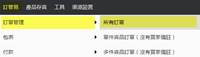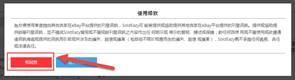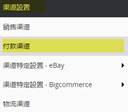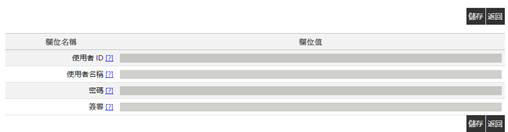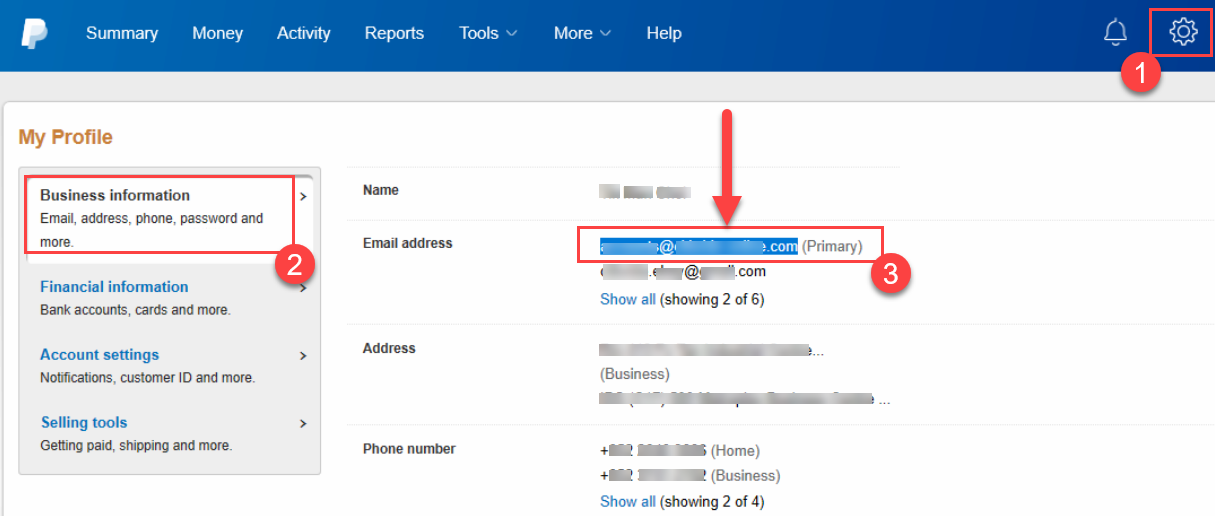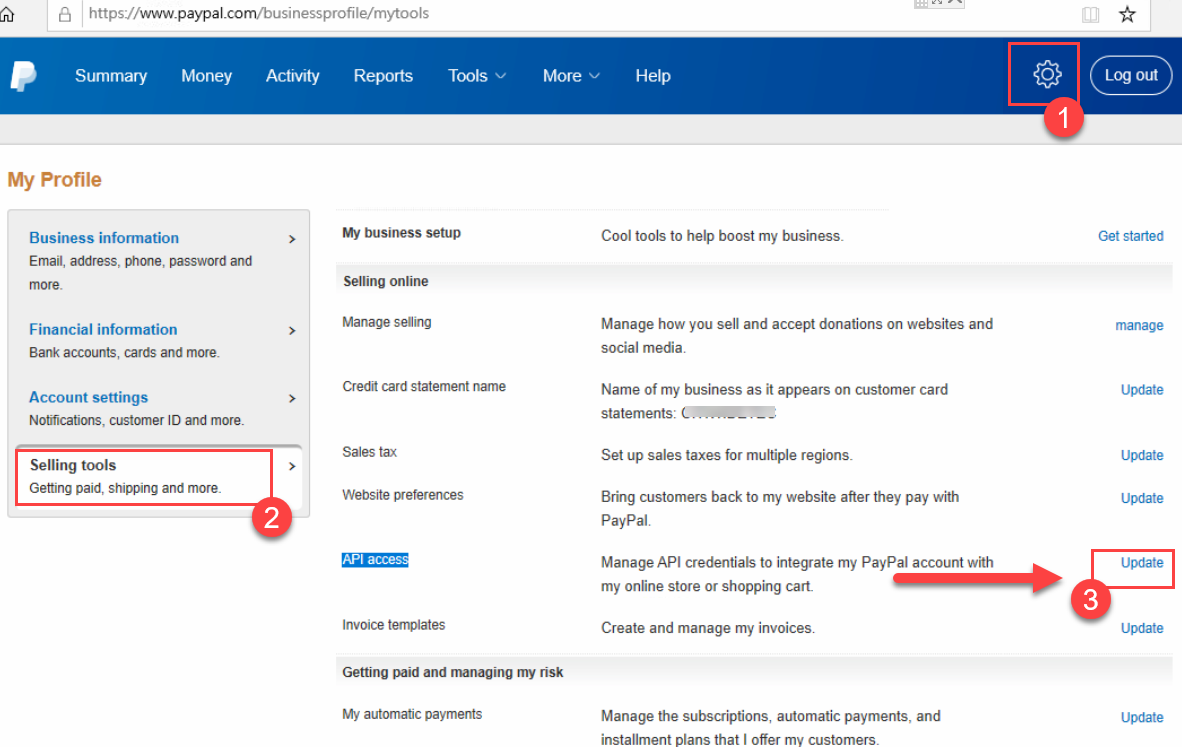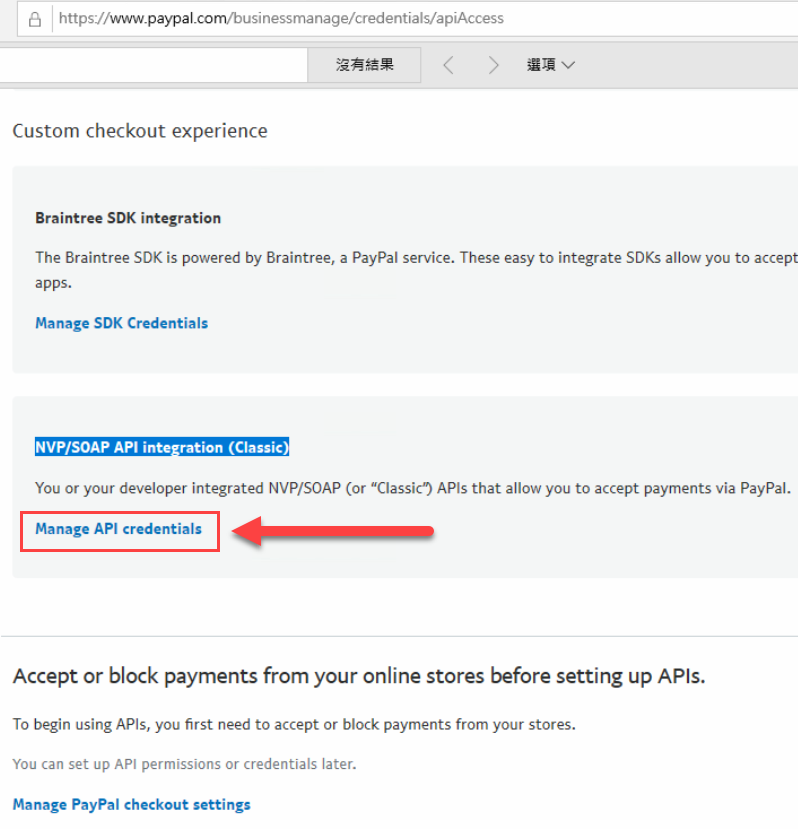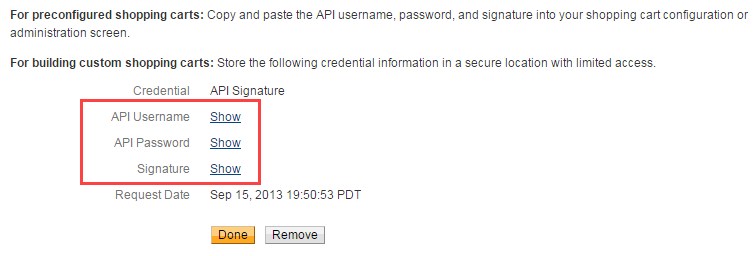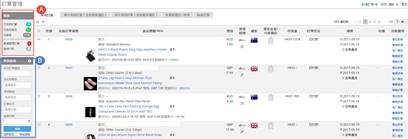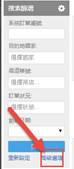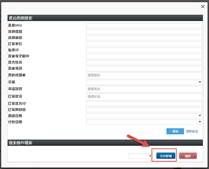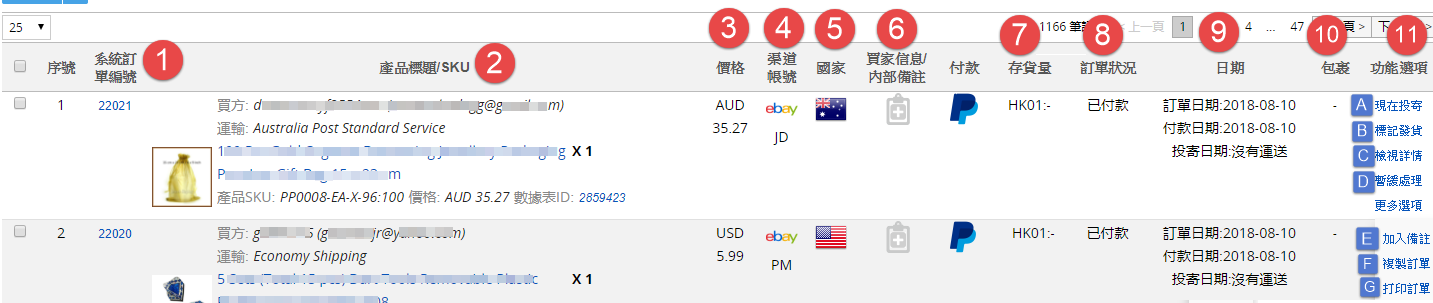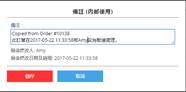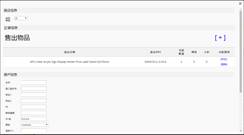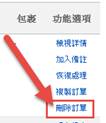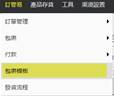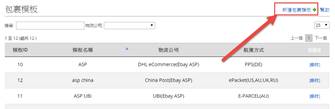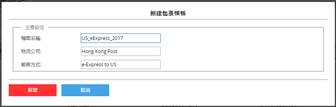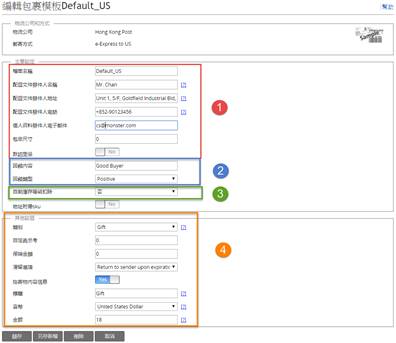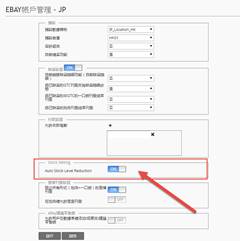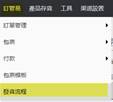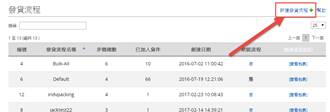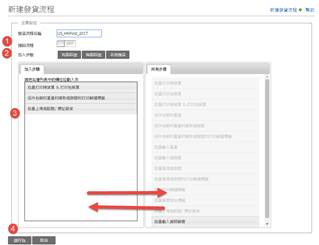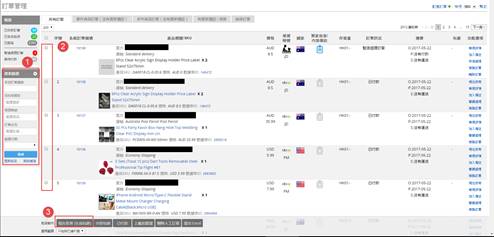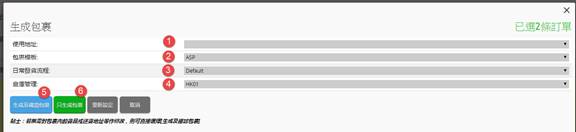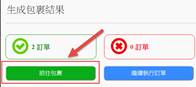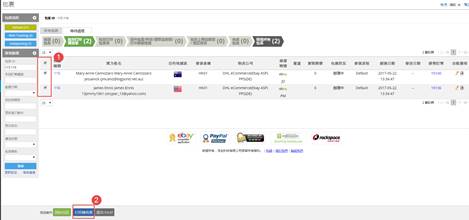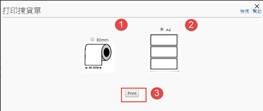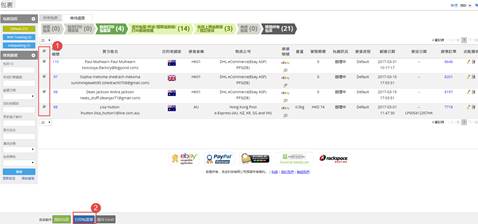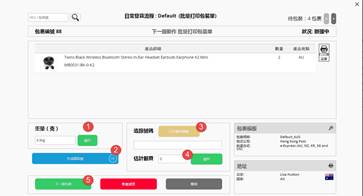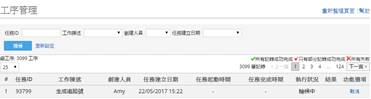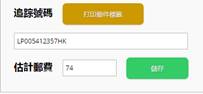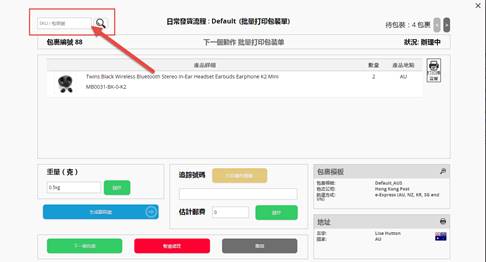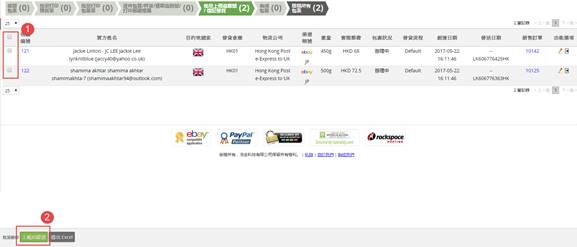01 订单管理及发货系统ShipEazy 订管易 - 基本发货操作
订单管理及发货系统 ShipEazy 订管易 – 基本发货操作
使用订管易, 您可以:
√下载订单 √集成各种物流公司 √自动计算邮费 √生成追踪编号
√填写海关申报表格 √打印邮政地址卷标 √上载追踪编号到平台
本教学说明使用 ShipEazy 订管易的基本发货流程,其他进阶功能请参考 教学
「 订单管理及发货系统 ShipEazy 订管易 – 进阶功能 」
|
* 用户需手动在<服务计划及账单>页面订阅订管易功能,才可以进入订单管理页面 I. 登入 SoldEazy ,到 订管易 > 订单管理 > 所有订单 II. 同意用户条款 III. 更新 eBay Token ,登入 eBay ,授权 SoldEazy 拿取您的订单数据 如需获取最新订单资料,可使用页面右上角的“更新订单状态”功能 IV. 用户可把 PayPal 收款账号连接 SoldEazy ,方便用户查看收款记录 1 ,处理订单时,亦能查看或采用买家的 PayPal 地址等数据( **只适用于PayPal Business或Premier账号 ) V. 到 渠道设置 > 付款渠道 VI. 点右上方的 < 创造一个付款渠道 > 按钮 VII. 填写 PayPal 账号数据后,点击 < 储存 > ,登入 PayPal ,授权给 SoldEazy 获取您的资料 1) 找到使用者ID: 2) 找到「使用者名称」、「密码」和「签署」 登入PayPal,点击齿轮按钮进入设置页面,点击左侧的Selling tools,找到API access,点击Update 进入API管理页面之后,在「Custom Checkout Experience」中选择「NVP/SOAP API integration(Classic)」 进入该API管理页面之后,找到 API Username、API Password和Signature,分别对应的就是SoldEazy API管理页面的「 使用者名称」、「密码」和「签署 」 **请留意复制与贴上时不能有多余的空格出现,否则即使复制过来的内容是正确的,仍有可能连接失败 VIII. 到 订管易 > 订单管理 > 所有订单 ,页面显示您账号内 最近三个月 的订单数据 A. 您最近三个月的所有订单(包括等待付款、已付款、已生成包裹及已发货得订单)都能够在此查阅 B. 您可以不同搜索条件查阅订单,点 < 高级单选按钮 > 显示更多的搜索字段,您能预先填上搜索内容,设置多个搜索条件模板,方便以后搜寻相关订单,及套上合适的物流公司。 注意:为了防止订单数据遗漏,系统会定期从 eBay 获取所有订单数据,因此系统能获取渠道平台上的最新订单 IX. 订单页面内显示的数据:
1. SoldEazy系统内部使用的订单编号(不是渠道平台的订单号) 2. 订单内的商品基本数据,包括标题、买家平台 ID 及电邮、买家选择的运送方式、商品数量、 SKU 、购买价格、买家备注,以及刊登的 SoldEazy 数据表编号(点击可跳到商品数据表) 3. 商品售价 4. 订单渠道账号 5. 买家地址所在的国家/ 地区 6. 买家信息 / 内部备注: i. 用户可以查看并回复买家付款时,留下与产品 / 订单相关的讯息,例如买家要求更改收货地址,或更改货品颜色等: 当买家留言给用户,例如要求更改收货地址,右方信息图标会显示为绿色,用户可记下左方 订单编号 (蓝框数字),待会将订单新增成包裹时,更改包裹寄送地址 ii. 若用户已经回复买家,图标将会显示为黑色 iii. 用户可为订单加入备注,例如「已为买家更改寄送地址」,有备注的订单会显示蓝色图标,其后点击图标即可查看备注: 7. 查看 SKU 剩余的库存量 8. 查看订单目前的状况:等待付款、已付款、已生成包裹、已发货及暂缓发货 9. 查看订单付款及发货时间: 订单日期 – 买家下订单时间 付款日期 – 买家付款时间 投寄日期 – 卖家发货时间 10. 当订单已生成包裹,用户可查看并点击包裹编号 11. 功能选项:
备注: 2. 直接标记发货适用于用户已经在线下准备好所有数据,完成发货步骤的情况 3. 复制订单或直接生成手工订单适用于: i) 寄失包裹重新投寄 或者是 ii) 线下订单 有关建立复制及手工订单的详细步骤,请参考教学 「 订单管理及发货系统 ShipEazy 订管易 – 进阶功能 」 第四及第五点 |
|
I. 登入 SoldEazy ,到 订管易 > 包裹 模板 , 点右上 方 的 < 新建包裹模板 > II. 填写模板名称,选择物流公司,及邮寄方式,点 < 新增 > ,系统会根据不同的物流公司设置,显示不同报关表格格式。以香港邮政为例 : III. 包裹模板内容: 1. 寄送人数据及包裹数据 ** 包裹尺寸以米 (m) 为单位,填写方式:阔 x 高 ** 默认重量可先留空或填上大约重量,到邮局称重后才输入到包裹数据上,以克 (gram) 为单位 2. 回馈内容设置 - 用户可设置发货后,系统自动留评价给买家 3. 自动库存量扣除 - 当自动扣减库存设置启动,包裹发货后,系统会扣减 SKU 库存量 ** 用户若想启用此设置,请先到 产品存货 > 产品主目录 > 货品维护 ,建立 SKU 资料,并上传 SKU 库存量。当 SKU 库存量降至 0 ,系统会自动把相关产品的刊登自动隐藏。 (请参考教学 SKU主目录及库存管理 ) ** 独立服务器账号用户若要开启此设置,建议先到 渠道设置 > 销售渠道 ,检查自动扣货功能是否已经关闭,避免双重扣货。 4. 其他的报关表设置 拖寄物内容信息:如关闭设置,系统会自动填上刊登数据 IV. 填写数据后,点 < 储存 > 。其后处理订单(生成包裹),可运用包裹模板大幅减少填写数据的时间。 |
|
用户可按不同运送公司或运送方法,制定自家系统发货流程。设置了发货流程后,用户可随着系统现显示的步骤有系统的完成发货 ** 请留意:用户必须完成流程中每个步骤内的工序,才能跳到下个步骤 ,因此我们建议用户按需要建立不同流程,例如,有追踪号的包裹发货流程、没有追踪号的包裹发货流程等。 I. 登入 SoldEazy ,到 订管易 > 发货流程 ,点右上方的 < 新建发货流程 > II. 工作流程设置: 1. 默认流程:启动选项代表设置此模板为默认流程 2. 加入步骤:系统已预先设置三个常见的发货流程 a. 有跟踪号包裹处理流程 b. 没有跟踪号包裹处理流程 c. 本地拣货包裹处理流程 3. 用户可先点选默认流程,再按自己实际需求,以拖放方式编辑流程,把不适用的步骤拖放到右方字段,再从右方栏目,选择合适的步骤拖放到左边 III. 设置完成后,点 < 另存为 > 。用户确认包裹时,需同时选择工作流程,系统会根据流程,一步步的协助用户处理订单及发货。 |
|
I. 登入 SoldEazy ,到 订管易 > 订单管理 > 所有订单 II. 用户可于订单管理以不同搜索条件(或选择搜索条件模板),搜出订单,勾选搜寻结果,点击 < 现在投寄 > III. 若无需修改包裹内的货品或送货地址等,点击 < 生成及确认包裹 > 1. 使用地址:用户可选择买家平台或付款渠道的运送地址 2. 包裹模板:建议发货前先填写包裹模板,包括物流服务、寄送者地址及平台评价自动回复内容 (请参考本教学 2. 如何把经常重复的包裹数据设置成模板?) 3. 日常发货流程:建议发货前先订定发货流程, 系统会根据用户设置的流程,一步步的协助用户处理订单及发货。 (请参考本教学 3. 如何按工作习惯自定的发货流程?) 4. 仓库管理:选择发货仓库 (有关建立 / 编辑仓库数据, 请参考教学 SKU主目录及库存管理 ) 填写数据后,点击 5.< 生成及确认包裹 > 或 6.< 只生成包裹 > (检视订单数据没问题后,才确认包裹,准备发货) IV. 点 < 前往包裹 > ,继续准备发货 系统按用户选择的 日程工作流程 ,显示早前订定的流程,括号内的数字代表目前在该步骤的包裹数量。 ** 请留意:用户必须完成每个步骤内的工序,才能跳到下个步骤 V. 第一个步骤为批量打印拣货单,先勾选包裹,点 < 打印拣货单 > 按钮 VI. 用户可选择以 A4 纸或热敏纸打印拣货单 VII. 打印拣货单后, 系统自动跳到下一个步骤,包装商品并打印包装单。勾选包裹,点 < 打印包装单 > VIII. 系统自动跳到下一个步骤,用户在此需完成:商品包装、秤重、获取追踪号及打印邮递标签,点点击 < 见货包装 > ,打开包装窗口 IX. 包装商品 : ii. 根据包裹模板内设置的物流服务, 点击生成追踪号,每次点击均会加入工序管理 iii&iv. 生成追踪号码后,用户可打印邮件卷标及检视估算运费 v. 完成一件包裹后,点击 < 下一个包裹 > ,继续处理其他包裹 ** 见货包装:当负责包装的员工提取当天所需的所有货品,除了跟着系统随机次序包装,员工还可以输入手上货品的 SKU 到箭嘴位置,搜出相关订单数据,方便员工实时包装商品。 XI. 当所有加入到这个工作流程的包裹,都生成追踪号码并打印邮递卷标( Shipping Label )后,系统自动跳到下个步骤,上传追踪号到渠道平台及标记已发货。 XII. 发货流程已完成,用户可在 检视所有包裹 查看所有加入到这个工作流程的包裹数据。
|
** 完 **